Hoe te herstellen per ongeluk verwijderde games in Windows 10
heb je ooit per ongeluk de videospellenmap per ongeluk verwijderd bij het gebruik van je Windows 10-computer? Dit is iets dat gebeurt van tijd tot tijd, maar voor het grootste deel, mensen meestal verwijderen van hun games omdat ze wilden, maar later beseffen dat ze niet moeten hebben. Degenen die gewoon per ongeluk verwijderd een spel en vragen zich af hoe om het terug te krijgen, zorgen niet omdat dit artikel moet genoeg zijn om uw games waar ze moeten zijn.
herstellen per ongeluk verwijderde Spelbestanden
als u de spelmap & gegevens hebt verwijderd, dan kan dit bericht u helpen; maar als u het spel hebt verwijderd, moet u het opnieuw installeren door de setup van hun officiële website te downloaden. Het herstellen van uw spel zonder opnieuw te installeren hangt af van het al dan niet het bestand is permanent verwijderd. Als dat gebeurt, is er geen weg terug, wat betekent dat u zal worden verplicht om het spel opnieuw te installeren om het terug te krijgen.
laten we bespreken hoe we dit probleem in meer detail kunnen oplossen.
1] Kijk in de prullenbak
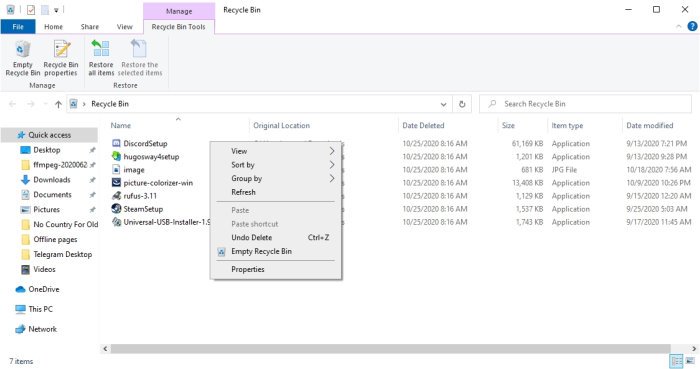
in de meeste gevallen bevindt een verwijderd bestand zich in de prullenbak, die zich op het bureaublad bevindt. Het eerste wat je hier moet doen is om de prullenbak van het bureaublad te openen en rond te kijken als je spelbestand binnen is.
als dat het geval is, klik dan met de rechtermuisknop op het bestand, selecteer Herstellen en stuur het spelbestand terug naar waar het oorspronkelijk was voordat het werd verwijderd.
2] Gebruik de bestandsverkenner-functie om je spel te herstellen
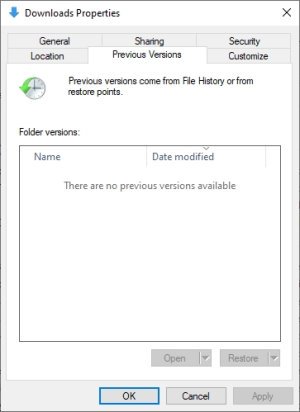
we moeten zeggen dat de File Explorer tool in Windows 10 is heel goed en moet worden, omdat veel gebruikers profiteren van de functies op een regelmatige basis.
voor degenen die een spelbestand willen vinden dat ze per ongeluk hebben verwijderd, gaan we uitleggen hoe het moet met File Explorer.
druk eerst op de Windows-toets + E om de app te openen en navigeer vervolgens naar de map die het spelbestand bevatte. Zodra u zich in de map bevindt, klikt u met de rechtermuisknop vanuit de map en selecteert u Eigenschappen. Een klein venster moet nu verschijnen, dus als het gebeurt, klik op het tabblad dat leest, vorige versies, en vanaf daar, moet u een ruimte met eerdere versies te zien.
selecteer een Recent verwijderd bestand, en vul vervolgens in door op Toepassen > OK te drukken, en dat moet het probleem oplossen na een herstart van Windows 10, hopelijk.
dit werkt alleen als de bestandsgeschiedenis eerder is ingeschakeld.
3] Profiteer van Systeemherstel
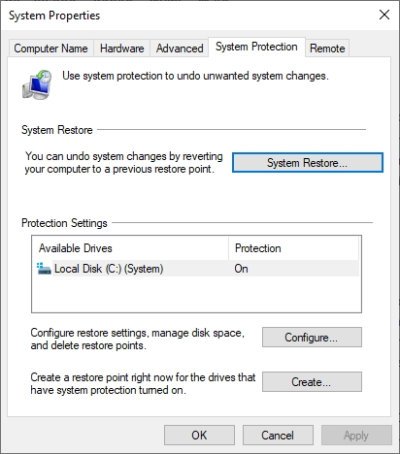
als alles mislukt, dan is de laatste stap om Systeemherstel te gebruiken om je spelbestanden terug te hebben. Dit werkt alleen als je de functie eerder had ingeschakeld, dus houd dat in gedachten.
om het voor elkaar te krijgen, typ Create a Restore Point in het zoekgebied en druk vervolgens op de Enter toets op het toetsenbord om de zoekopdracht te starten. Selecteer het resultaat van dezelfde naam, en een nieuw venster moet meteen verschijnen.
vanaf daar, klik op Systeembeveiliging > Systeemherstel, volg de stappen om uw spelbestand te herstellen. Deze optie is niet een 100 procent zekerheid, maar het is een goede, niettemin.
laat het ons weten als dit helpt.
Leave a Reply